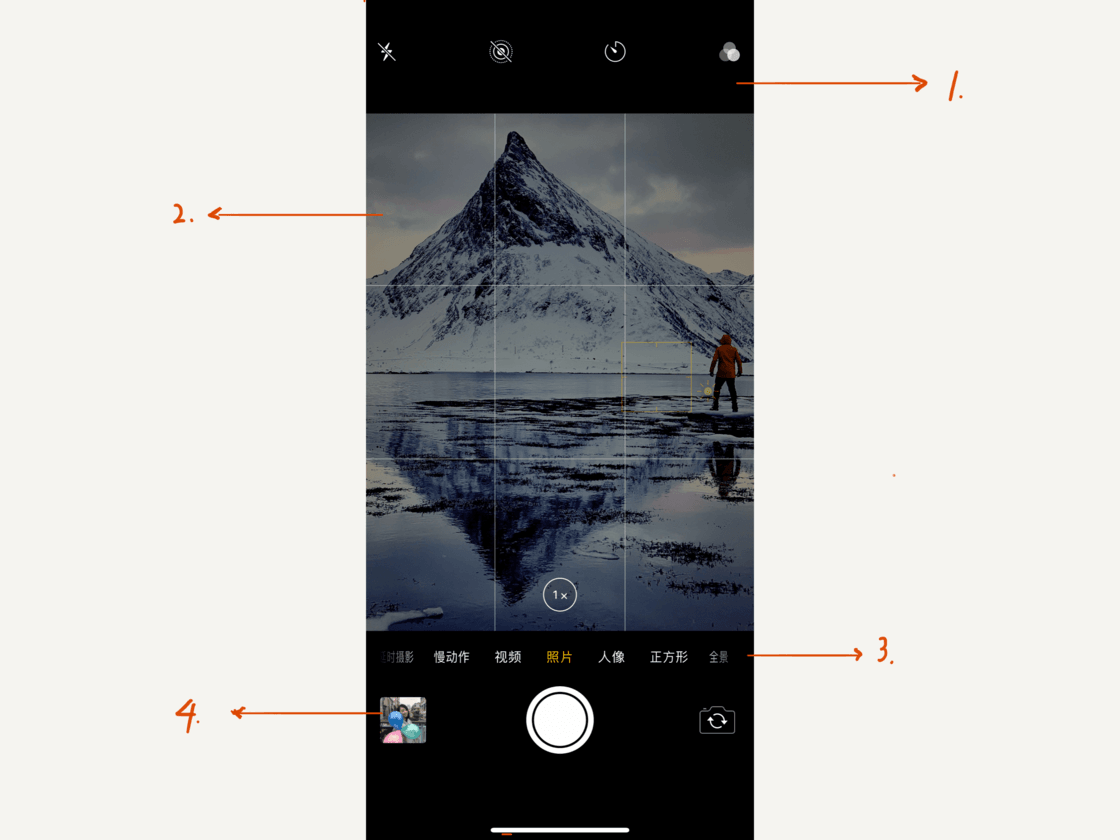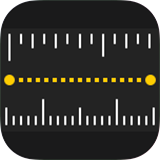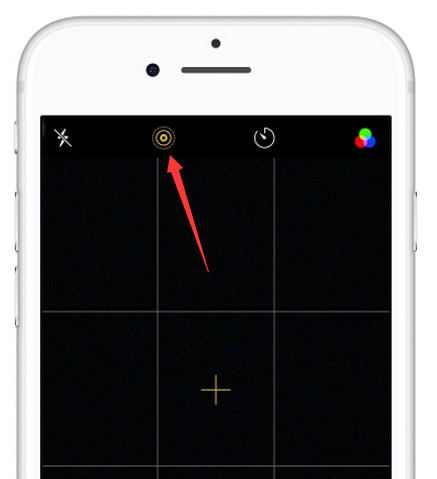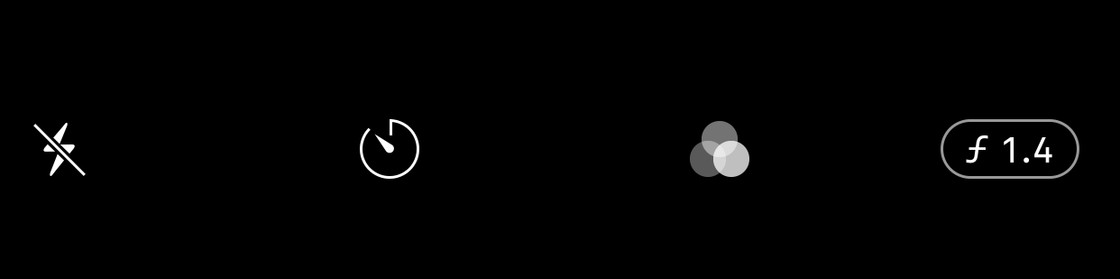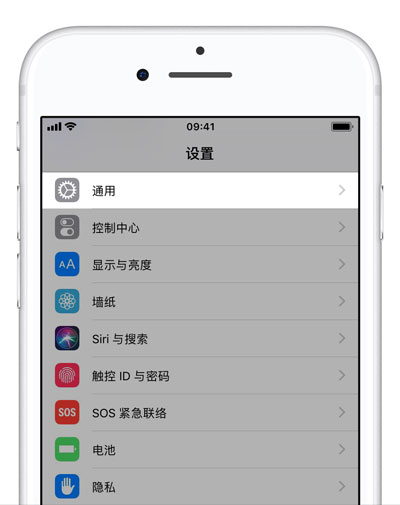近日,不少iPhone用户表示,自己安装了屏蔽iOS系统更新提示的描述文件,但现在仍然提示更新,并且描述文件也显示为无效。我应该怎么办?事实上,大部分过期的描述文件都是tvOS 11的描述文件。您现在可以使用爱思助手安装最新的tvOS 12描述文件来阻止更新提示。需要注意的是,iOS 12以下的系统也需要安装tvOS 12来阻止更新。
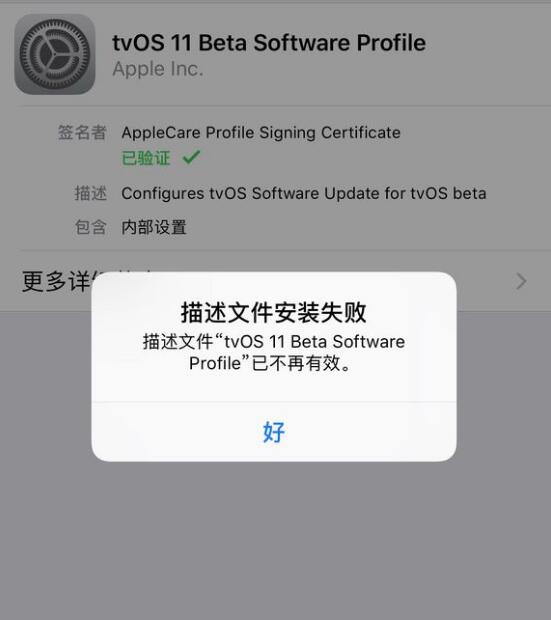
删除过期的配置文件:
您可以在iPhone【设置】-【通用】-【配置文件和设备管理】中删除过期的配置文件。
如果系统已自动下载最新版本的iOS固件,请在iPhone【设置】-【通用】-【iPhone存储】中删除固件并重启手机。
安装新的配置文件
1、打开AISI助手PC版(请先将AISI助手更新至最新版本),将设备连接电脑,在AISI助手【我的设备】界面下找到【阻止iOS更新】并点击。
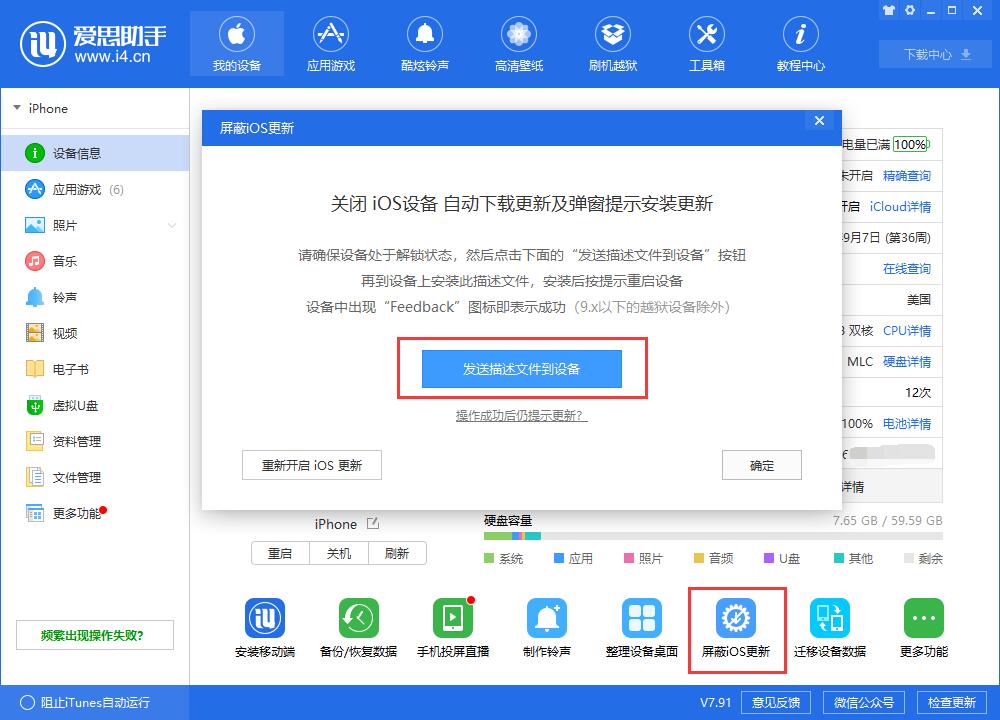
2、确保当前设备已解锁,在弹出框中点击【发送描述文件到设备】;
3、传输成功后,设备会自动弹出安装描述文件的界面(或在“描述文件与设备管理”中找到下载的描述文件),点击右上角【安装】,输入设备锁屏密码并按提示完成操作并重启设备;
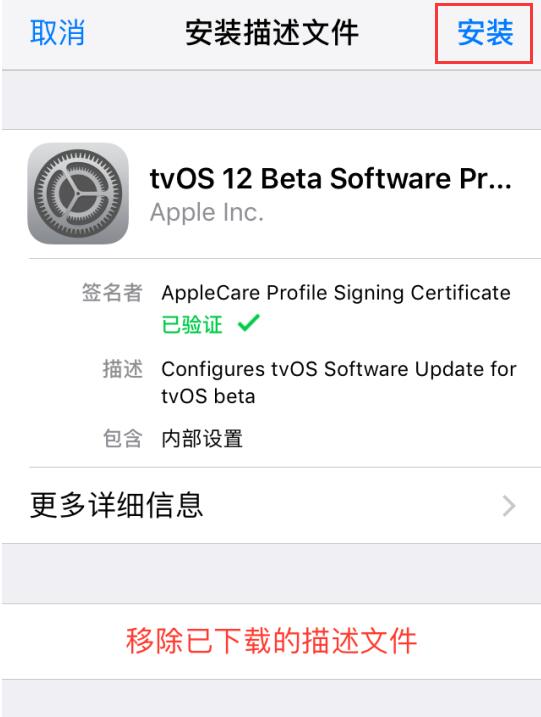
重启设备后,桌面上会出现如下“反馈”应用程序图标,表示成功(9.x以下越狱设备除外)。需要注意的是,这个图标无法删除,可以移动到文件夹中隐藏。

配置文件安装成功后,系统将无法检测iOS系统更新,也不会继续下载固件。
另外,如果您已经下载了Ace Plus(手机版),也可以直接打开Ace Plus,在【我】-【工具箱】中找到【阻止iOS更新】,点击查看并按步骤操作。
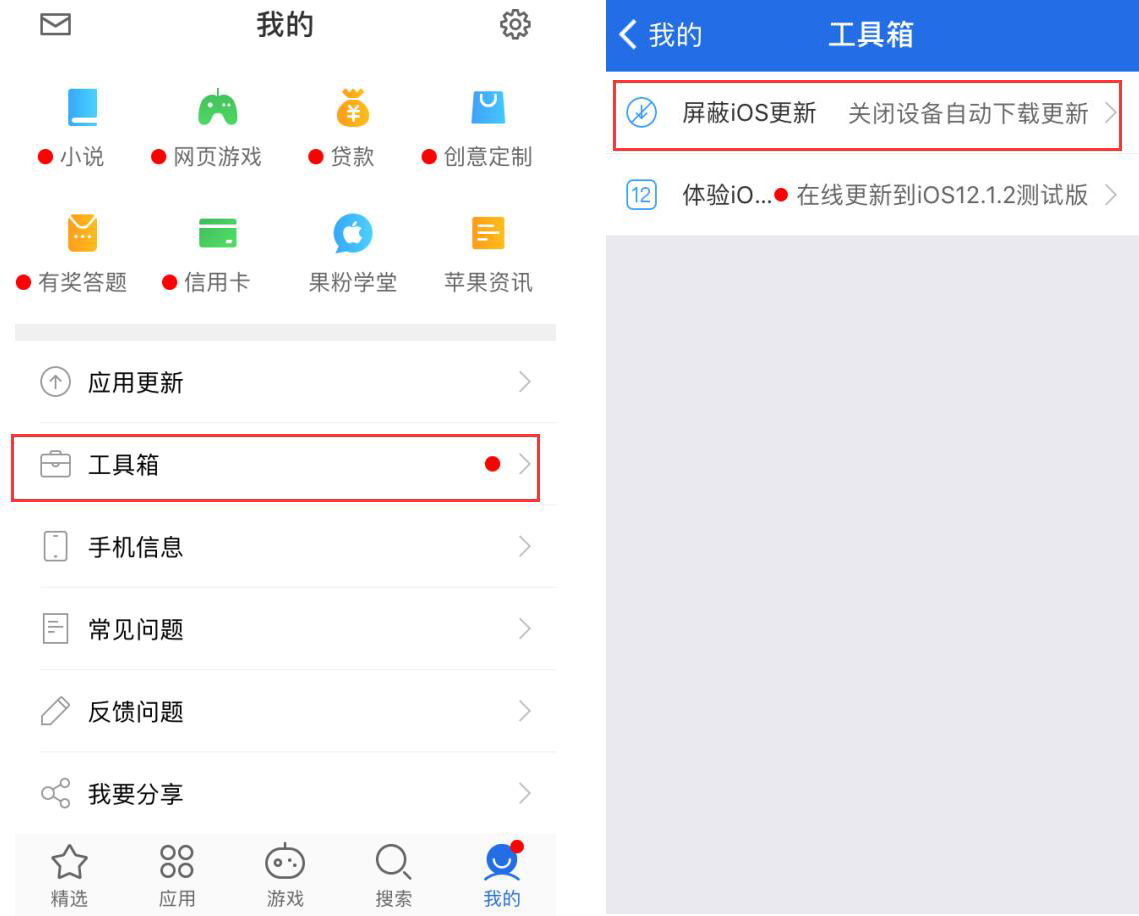
重新启用更新提示
如果您想再次开启更新提示,请删除下载的描述文件并重新启动设备。您可以在iPhone【设置】-【通用】-【软件更新】中查看更新。